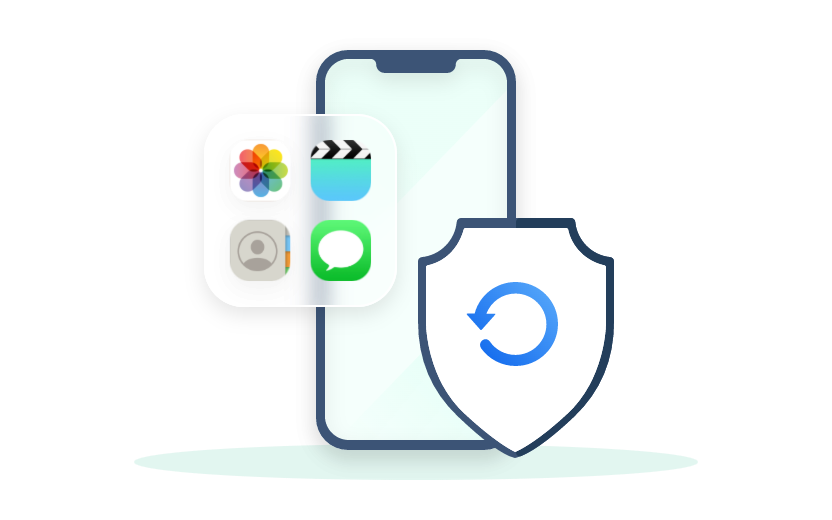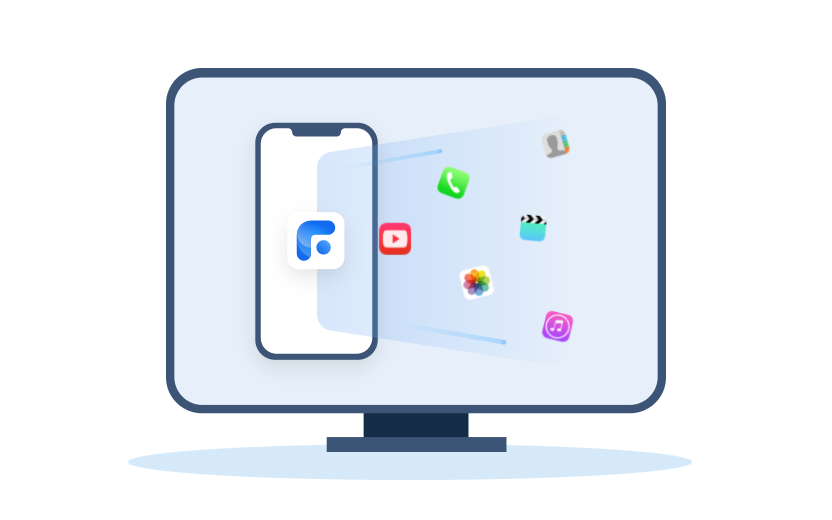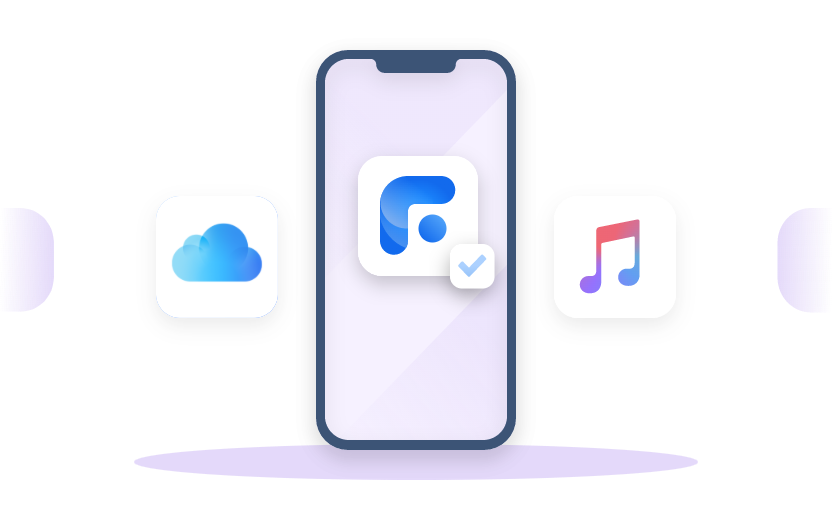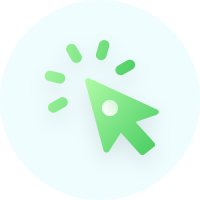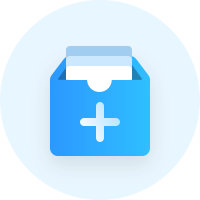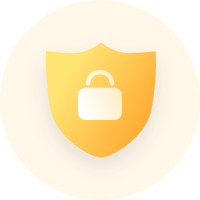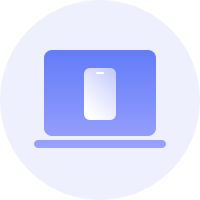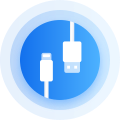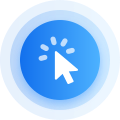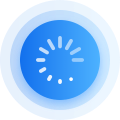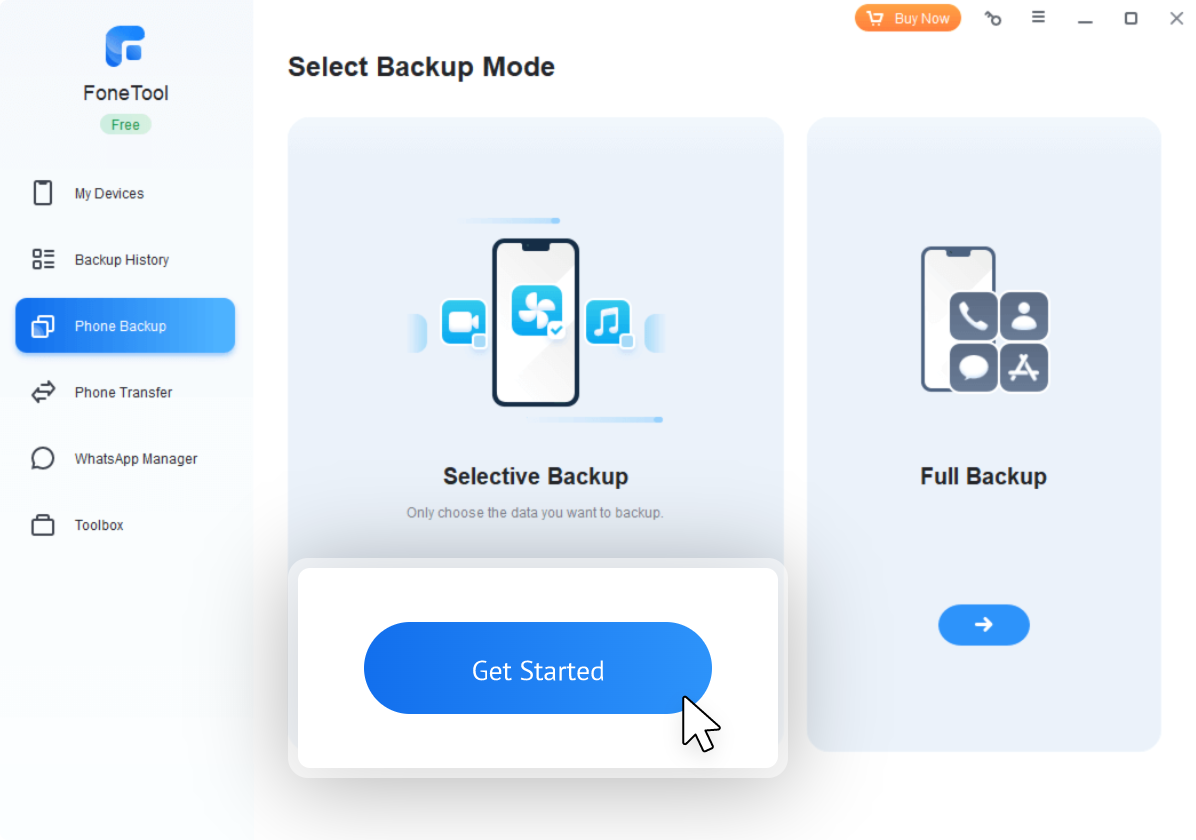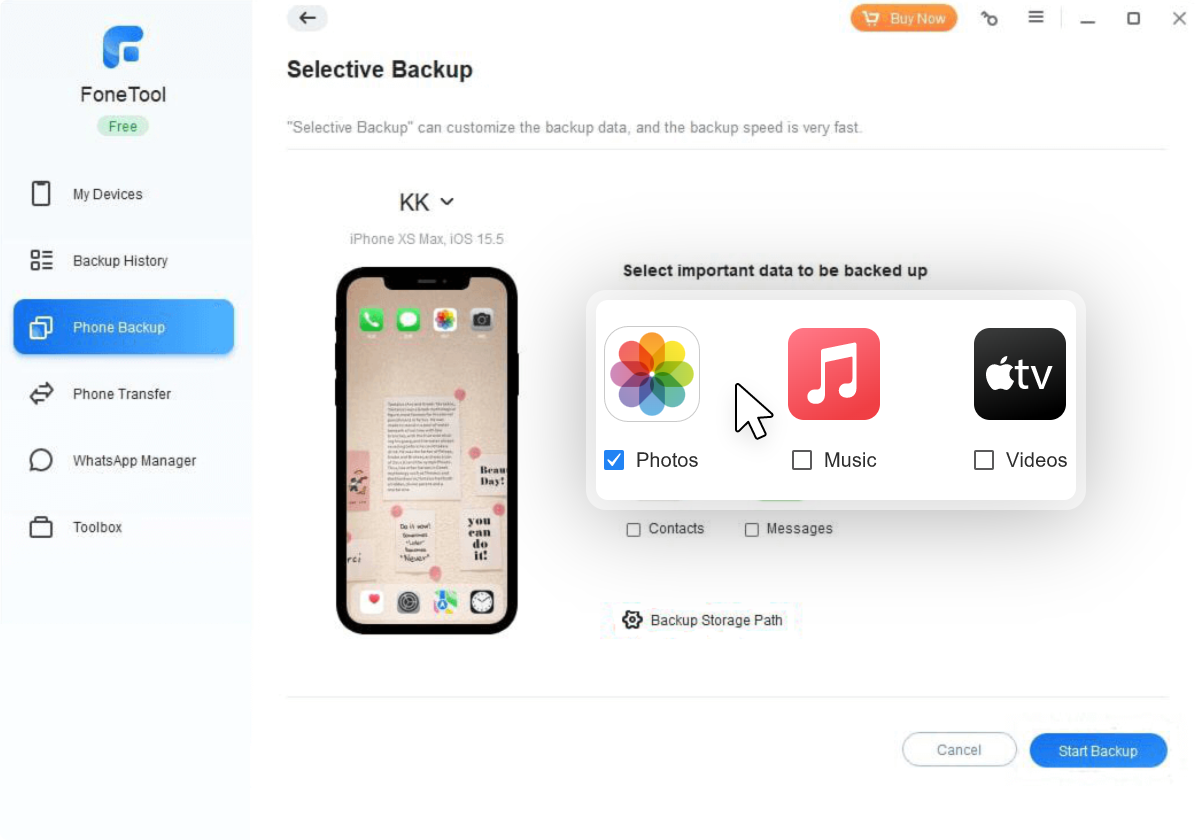Prevenire la perdita di dati
I dati dell'iPhone si perdono facilmente a causa di attacchi di virus, cancellazioni accidentali di file, crash di app e così via. Un backup dell'iPhone consente di ripristinare rapidamente i dati persi sul dispositivo.
I dati dell'iPhone si perdono facilmente a causa di attacchi di virus, cancellazioni accidentali di file, crash di app e così via. Un backup dell'iPhone consente di ripristinare rapidamente i dati persi sul dispositivo.
Lo spazio di archiviazione dell'iPhone si sta riempiendo? Non preoccupatevi, potete eseguire il backup di alcuni dati indesiderati sul computer e poi cancellarli dall'iPhone per liberare spazio di memoria.
Non vi fidate di iCloud? Non c'è abbastanza spazio su iCloud? Se non volete che i vostri dati siano salvati su iCloud, provate un altro strumento di backup dell'iPhone per proteggere i vostri dati.
Dotato di un'interfaccia facile da usare, FoneTool semplifica il backup di tutti i contenuti dell'iPhone o il backup selettivo di vari tipi di file dell'iPhone sul computer o su un dispositivo esterno.
Le foto dell'iPhone in tutti i formati possono essere facilmente salvate sul PC, compreso il Rullino fotografico e le foto salvate da altre applicazioni. È possibile recuperare le foto in qualsiasi momento.
Siete preoccupati per la perdita di suonerie o di musica acquistata? Eseguite il backup della musica del vostro iPhone con un solo clic; anche se cancellate accidentalmente i file musicali, potete facilmente recuperarli con FoneTool.
I video conservano molti ricordi preziosi, ma occupano anche molto spazio sul vostro iPhone. Eseguite il backup sul computer per liberare spazio di archiviazione e ripristinateli facilmente quando ne avete bisogno.
I contatti sono fondamentali per la vita e il lavoro. Eseguite facilmente il backup di numeri di telefono, e-mail e pagine web dei vostri amici e colleghi in caso di smarrimento.
I messaggi/le chat di messaggistica registrano molte informazioni importanti. Eseguite il backup dei messaggi di testo dell'iPhone sul computer tramite FoneTool e conservateli per sempre.
Backup di tutti i dati dell'iPhone, compresi i file multimediali, le impostazioni e i dati delle app in un solo clic. Ottenete rapidamente tutte le informazioni anche se il vostro telefono viene perso o rubato.
Sviluppato da un team di professionisti della sicurezza dei dati, FoneTool soddisfa tutti i tipi di esigenze con varie funzioni.
FoneTool è uno strumento completo per il backup e il ripristino dell'iPhone. È possibile eseguire il backup e il ripristino di foto, video, contatti, messaggi, musica, ecc. in modo selettivo. FoneTool offre anche la possibilità di eseguire il backup di tutti i contenuti locali dell'iPhone sul computer con un solo clic.
Non si vuole perdere molto tempo a selezionare i file ogni volta che si esegue il backup. Fortunatamente, FoneTool supporta il backup incrementale. Può trovare automaticamente i file aggiunti e modificati dall'ultimo backup.
FoneTool funziona senza Internet o Wi-Fi. I dati del vostro iPhone non verranno caricati su alcun server. Inoltre, supporta la crittografia del backup per salvaguardare i dati. Non dovrete preoccuparvi della perdita di dati.
FoneTool è bravo a gestire i file di backup. Quando si completa un'attività di backup, è possibile ripristinare, eliminare, localizzare, visualizzare i file di backup sul computer e consente di ripristinare il backup su un altro iPhone o iPad.
Aprite FoneTool, fate clic su Backup dell'iPhone -> Backup completo -> Avvio il backup.
Scegliere se abilitare la crittografia del backup, fare clic su Percorso di archiviazione del backup per modificare la destinazione del backup dei dati e toccare Avvio il backup.
Aprite FoneTool, fate clic su Backup dell'iPhone -> Backup selettivo -> Avvio il backup.
Selezionare i tipi di file di backup e fare clic sull'icona per scegliere elementi specifici.
Toccare Avvio il backup per importare i dati dal PC all'iPhone.
Scarica il freeware
Windows 11/10/8.1/8/7|
|
|
|
|---|---|---|
| Velocità di backup e ripristino | ||
| Limite di archiviazione | Illimitato | Solo 5GB gratuiti |
| Modalità di backup | Backup completo e selettivo | Non è possibile eseguire il backup di elementi specifici |
| Anteprima dei file | ||
| Visualizzazione dei file di backup | ||
| Ripristino su un altro ID Apple | ||
| Backup su unità esterna |
È difficile immaginare quanto sia fantastico senza usare FoneTool! Non riesco a credere che sia in grado di eseguire il backup di così tanti file dell'iPhone in pochi secondi nel mio PC Windows 11. È lo strumento di backup per iPhone più incredibile che abbia mai usato.
FoneTool è altamente raccomandato per il backup dei dati. Voglio salvare le mie foto dal mio iPhone 8 al mio nuovo iPad. Mi aiuta a fare il backup di tutte le mie foto sul mio PC e a ripristinarle facilmente sul mio iPad.
Ringrazio sinceramente FoneTool, è un ottimo software di backup per iPhone. Salvo l'intero contenuto del mio iPhone sull'unità Synology e ripristino il backup dell'iPhone in pochissimo tempo. E non importa quanti file scelgo possono essere rapidamente sottoposti a backup sul mio computer.
Gestore dati telefono completo e gratuito per eseguire facilmente il backup o trasferire dati tra telefono e PC, gestire WhatsApp, cancellare dati, convertire HEIC ed eliminare file duplicati.
Sicuro | Stabile | Semplice
Accedi, gestisci e trasferisci i dati personali dell'iPhone da/verso un telefono Android o un altro dispositivo iOS.
Accedi, gestisci e trasferisci i dati personali Android da/verso iPhone o un altro telefono Android.
Sicuro | Stabile | Semplice